- 系统
- 教程
- 软件
- 安卓
时间:2021-03-27 来源:u小马 访问:次
腾讯文档怎么添加删除批注?腾讯文档是一款非常实用的多人协作软件,支持多人实时编辑文档,内置丰富的模板,有工作日报、会议纪要、工作日程、报名签到等,功能十分强大。下面小编就给大家分享腾讯文档添加删除批注的方法,需要的小伙伴快来看看吧!
方法步骤:
1、添加批注
1、打开腾讯文档,在腾讯文档-我的文档界面中选择需要使用批注功能的文档。
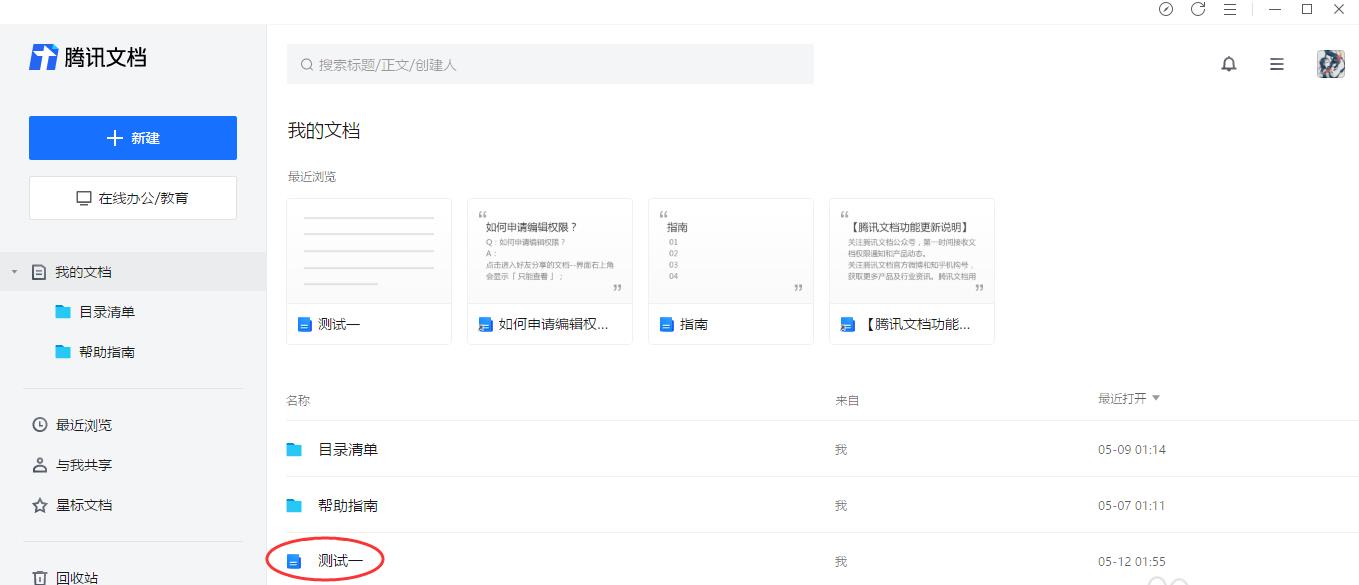
2、跳转到文档界面后,点击文档界面上方一栏中的视图选项。
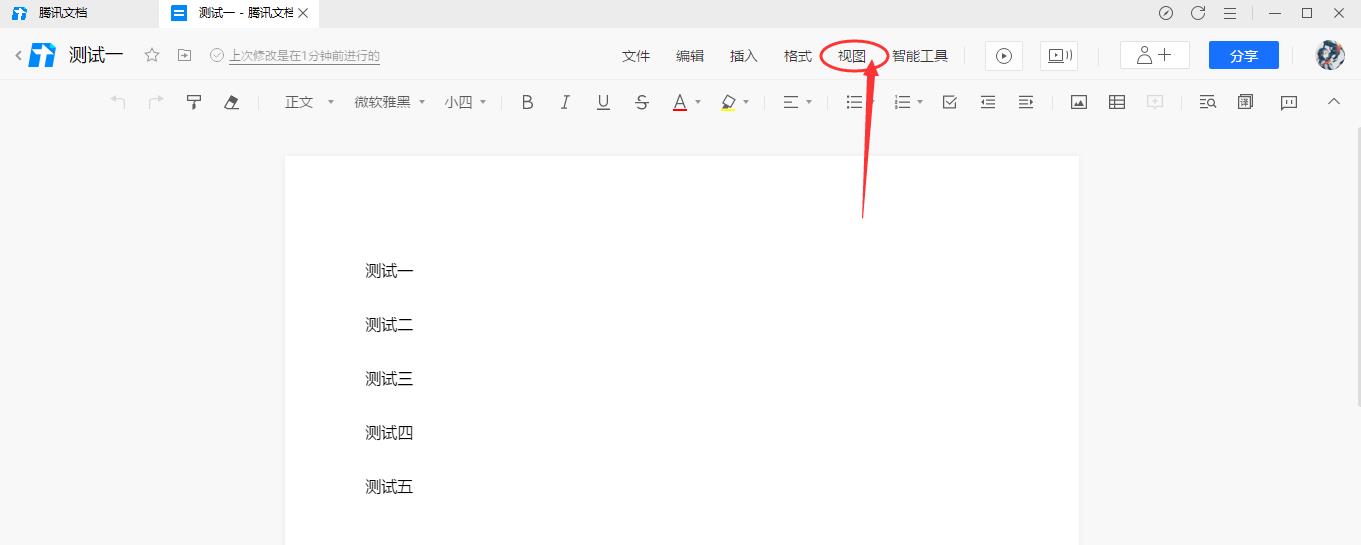
3、点击文档界面上方一栏中的视图选项后,在展开的列表中选择批注选项。

4、返回到文档界面,点击内容文字后面的“+”按钮。
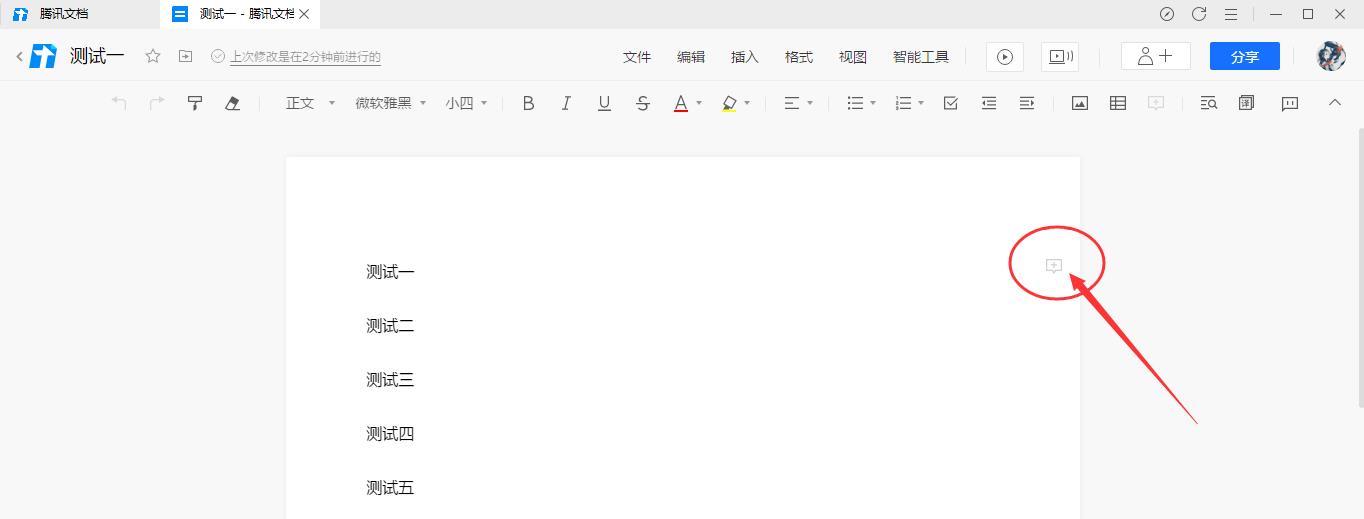
5、在弹出的批注输入框中输入批注的文字,点击下方的确定按钮即可成功插入批注。
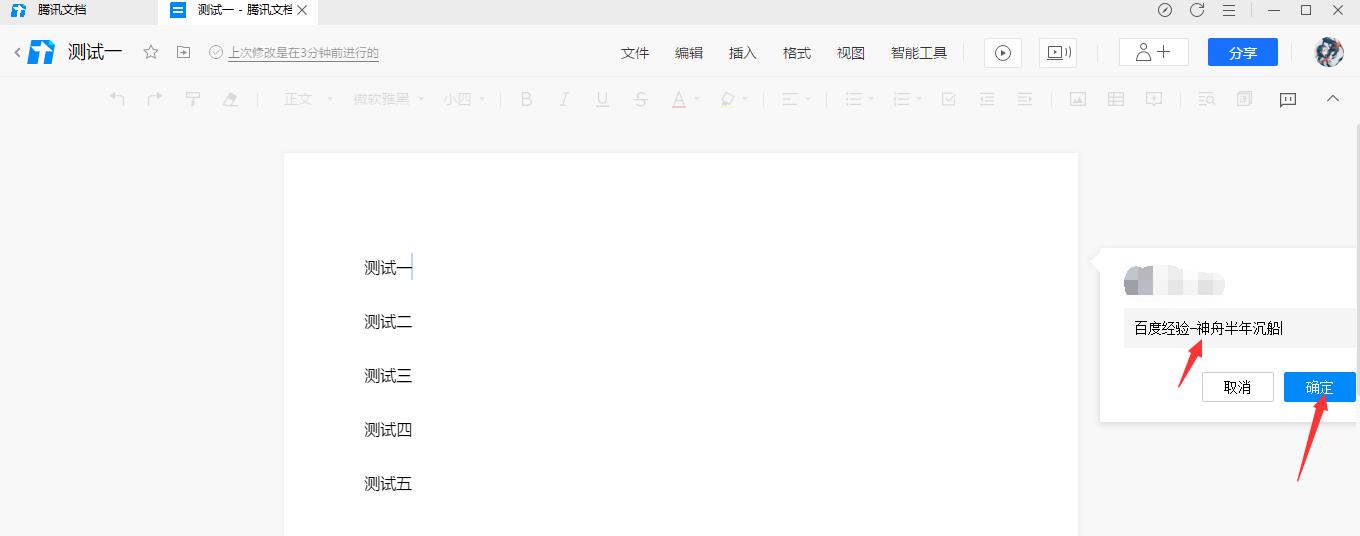
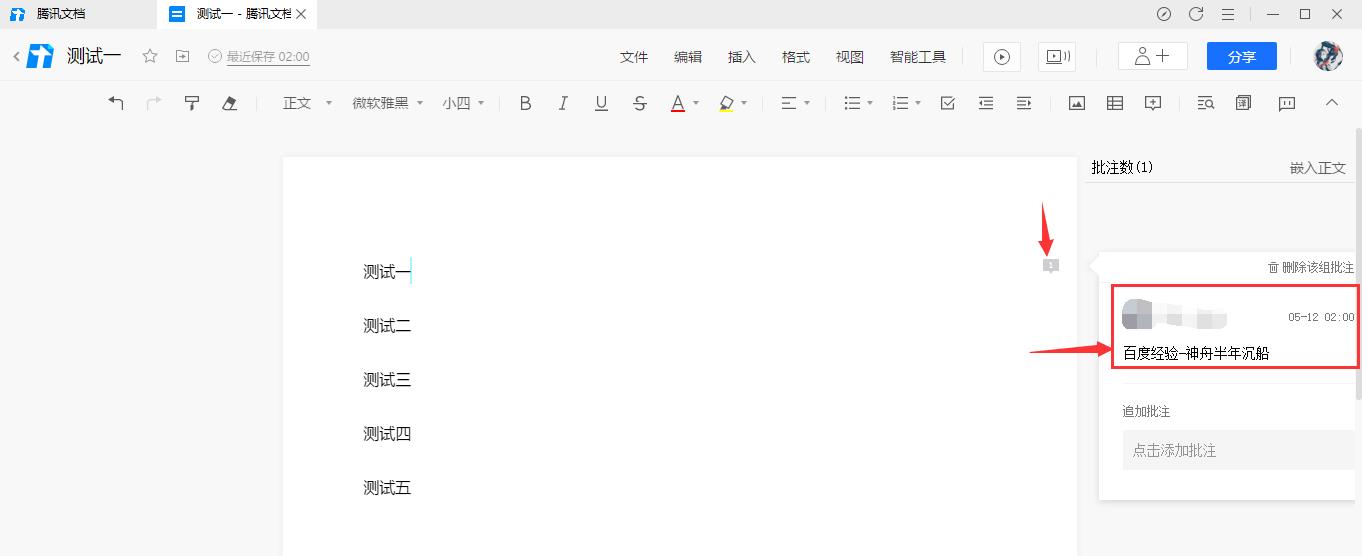
二、删除批注
1、如果需要删除批注,点击文档界面右侧的删除该组批注选项。
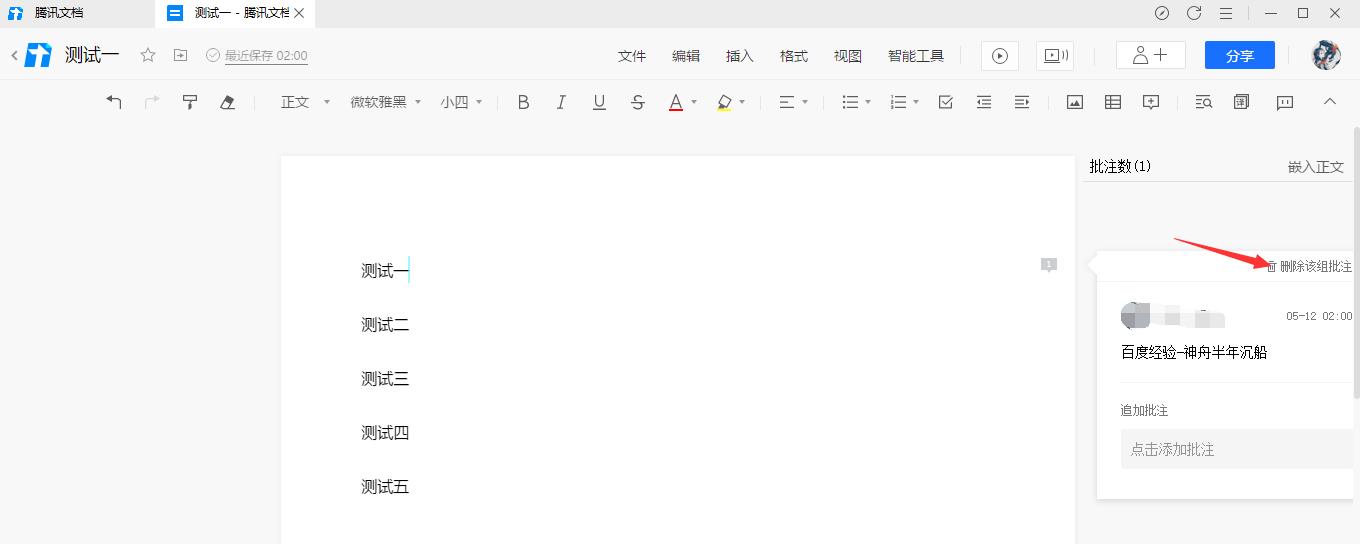
2、在弹出的删除批注确认框中,点击下方的确认即可成功删除批注。
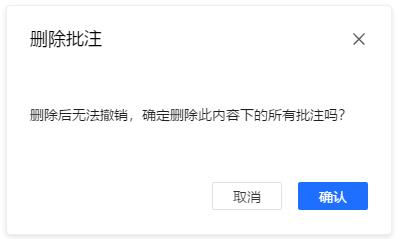
以上就是小编和大家分享的关腾讯文档添加删除批注的具体方法了,感兴趣的小伙伴可以跟着以上步骤试一试,希望以上教程可以帮到大家,关注Win10u小马精彩资讯教程不间断。





